PhotoShop制作泼墨山水风景画(3)
选择“副本3”图层,按Ctrl+M键打开“曲线”对话框,将画面的颜色调亮。在图层面板中将该图层的混合模式设置为“叠加”,单击工具栏中的“魔棒工具”按钮,在属性栏设置“容差”为20。在图像绿色区域任意一处单击,选择“选择”“选取相似”命令,在选择“选择”“羽化”对话框,设置“羽化半径”为3。
选择“滤镜”“液化”命令,单击“向前变形”工具对选中的地方做液化处理,涂抹时只需在被选中的地方做向下拖动就可以产生笔墨流动的效果,如图所示:
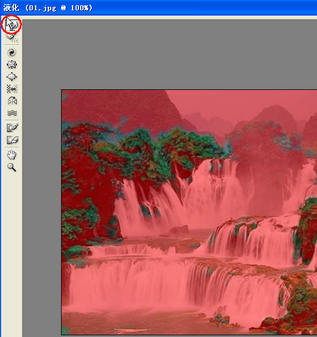
按Ctrl+D键取消选区,然后给该图层去色,选择“滤镜”“杂色”“中间值”命令,在弹出的对话框中设置“半径”为1,单击“好”确定。
在“图层”面板中设置该图层的不透明度为为70%,此时产生了水墨山水的效果,如图所示:
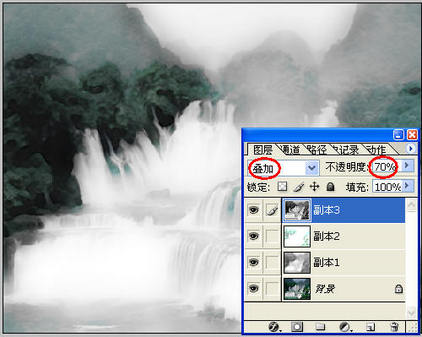
合并图层,最终效果:

- 上一篇: PS制作水晶风格按钮(2)
- 下一篇: PhotoShop制作泼墨山水风景画(2)
-= 资 源 教 程 =-
文 章 搜 索
